
Udostępnianie zdjęć za pomocą aplikacji Wiadomości oraz Mail
Możesz użyć aplikacji Wiadomości, aby wysłać na raz do 10 zdjęć bezpośrednio z aplikacji Zdjęcia. Aby udostępniać przy użyciu aplikacji Wiadomości, musisz zalogować się w nim. Możesz zalogować się, używając swojego Apple ID.
Możesz także użyć Mail i wysłać zdjęcia bezpośrednio z aplikacji Zdjęcia.
Logowanie się w aplikacji Wiadomości
Otwórz aplikację Wiadomości.
Wybierz polecenie menu Wiadomości > Preferencje, a następnie kliknij w Konta.
Wykonaj jedną z następujących czynności:
Wpisz swój Apple ID i hasło, a następnie kliknij w Zaloguj się.
Kliknij w przycisk dodawania
 w lewym dolnym rogu okna panelu Konta, kliknij w typ konta, kliknij w Dalej, a następnie podaj swoją nazwę użytkownika i hasło.
w lewym dolnym rogu okna panelu Konta, kliknij w typ konta, kliknij w Dalej, a następnie podaj swoją nazwę użytkownika i hasło.
Zamknij okno preferencji.
Udostępnianie zdjęć przy użyciu Wiadomości
W oknie Zdjęć zaznacz do 10 zdjęć, które chcesz udostępnić.
W zdjęciach Live Photo przesyłanych przez Wiadomości odbiorcy będą mogli odtwarzać nagrania wideo.
Kliknij w przycisk udostępniania
 na pasku narzędzi i wybierz Wiadomości.
na pasku narzędzi i wybierz Wiadomości.Wpisz jeden lub więcej adresów email lub numerów telefonu, lub kliknij w przycisk dodawania
 i zaznacz osoby z Kontaktów.
i zaznacz osoby z Kontaktów.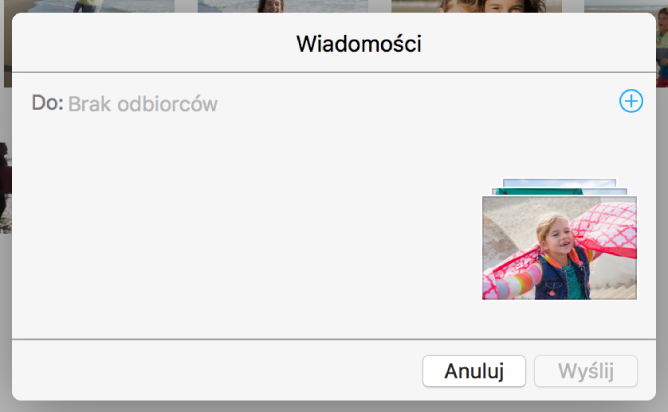
Jeśli chcesz, możesz wpisać tekst wiadomości, która zostanie dołączona do zdjęć.
Kliknij w Wyślij.
Udostępnianie zdjęć za pomocą aplikacji Mail
Możesz wysyłać zdjęcia pocztą email (za pomocą aplikacji Mail) bezpośrednio ze Zdjęć. Gdy wysyłasz zdjęcia pocztą email, aplikacja Zdjęcia używa w tym celu pierwszego z kont email skonfigurowanych w preferencjach aplikacji Mail. Jeśli masz inne konta pocztowe skonfigurowane w preferencjach aplikacji Mail, możesz wybrać konto, z którego wiadomość zostanie wysłana.
Uwaga: Zdjęcia Live Photo wysyłane przy użyciu aplikacji Mail są przesyłane tylko jako zdjęcia statyczne.
Porada: Jeśli chcesz wysłać wiele plików lub wysyłane pliki są duże, możesz w tym celu użyć funkcji Mail Drop. Aby używać Mail Drop, musisz zalogować się do iCloud. Mail Drop pozwala wysyłać załączniki o wielkości do 5 GB bezpośrednio z aplikacji Mail na Macu lub ze strony icloud.com/mail na Macu lub PC. Funkcja obsługuje wszystkie typy plików, a załączniki nie są brane pod uwagę przy obliczaniu użytego miejsca na iCloud.
Zaznacz zdjęcia, które chcesz wysłać.
Możesz wysyłać zdjęcia z biblioteki zdjęć lub albumu, ale nie z pokazu slajdów ani projektu (na przykład książki, karty lub kalendarza).
Kliknij w przycisk udostępniania
 na pasku narzędzi i wybierz Mail.
na pasku narzędzi i wybierz Mail.Aplikacja Mail otworzy nową wiadomość pocztową z załączonymi zdjęciami.
W polu Do wpisz adres email odbiorcy, a następnie wpisz temat w polu Temat.
Napisz wiadomość i wybierz wielkość z menu Wielkość obrazka, jeśli chcesz, a następnie kliknij w Wyślij.